
ボタンアサインのカスタム、サムスティックの換装、4つの追加パドル、シフトボタンなどの追加機能によって、PCゲーマーの必須アイテムであるXbox Oneワイヤレスコントローラー標準モデルよりもさらに幅広い操作性を実現した上位モデル「Xbox Elite ワイヤレス コントローラー シリーズ 2(型番:FST-00009)」をレビューしていきます。
製品公式ページ:https://www.xbox.com/ja-JP/xbox-one/accessories/controllers/elite-wireless-controller-series-2
マニュアル:https://support.xbox.com/ja-JP/xbox-one/accessories/elite-controller-info
Xbox Elite ワイヤレス コントローラー シリーズ 2 レビュー目次
1.Xbox Elite ワイヤレス コントローラー シリーズ 2の開封・付属品
2.Xbox Elite ワイヤレス コントローラー シリーズ 2のコントローラー本体
4.Xbox Elite ワイヤレス コントローラー シリーズ 2のレビューまとめ
Xbox Elite ワイヤレス コントローラー シリーズ 2の開封・付属品
まずは「Xbox Elite ワイヤレス コントローラー シリーズ 2」を開封していきます。
「Xbox Elite ワイヤレス コントローラー シリーズ 2」のパッケージは標準モデルの紙製とは違って、豪華な化粧箱になっており、蓋を開くと専用ケースに収められたコントローラー本体が現れ、そのスペーサーの下にはマニュアルやケーブルなどの付属品があります。

「Xbox Elite ワイヤレス コントローラー シリーズ 2」のコントローラー本体とケースと交換パーツ以外の主要な付属品はUSBケーブルとなっています。USBケーブルはコントローラー側端子がMicro USBからUSB Type-Cに変わったほか、ケーブルのスリーブ被膜のアクセントカラーがグリーンからグレーに変わりました。
「Xbox Elite ワイヤレス コントローラー シリーズ 2」には旧モデル同様に専用ケースが付属します。専用ケースを上から見た形状はほぼ同じですが、ファブリックの網の目がより細かくなっています。
ケースの形状は基本的に新旧で同じですが裏側の奥に注目すると、「Xbox Elite ワイヤレス コントローラー シリーズ 2」に付属する新ケースでは、充電用USB端子の差込口があり、埃混入防止のゴムカバーが装着されています。
「Xbox Elite ワイヤレス コントローラー シリーズ 2」の付属ケースの奥にあるゴムカバーを開くと、ケースに内蔵されたコントローラー充電クレードルに給電するためのUSB Type-C端子が現れます。付属のUSB Type-Cケーブルが接続可能です。
新旧コントローラーケースを開くとこんな感じになっています。蓋の裏にケーブルなどの小物用収納ポケットがあるところを含めて内部構造はほぼ共通です。ただし旧ケースでは内装カラーはブラック&グレーでしたが、「Xbox Elite ワイヤレス コントローラー シリーズ 2」では黒一色に変わっています。
コントローラー本体を取り出すと、専用ケースには交換用スティック、サムスティックのテンション調整ツールが収納されており(コントローラーに標準で装着済みのパドルを収納するスペースもある)、上側には充電ドックが設置されています。
Xbox Elite ワイヤレス コントローラー シリーズ 2の充電ドックはマグネットでケースに固定されているだけなので、ケースから取り外して使用することも可能です。
Xbox Elite ワイヤレス コントローラー シリーズ 2のコントローラー本体
続いて「Xbox Elite ワイヤレス コントローラー シリーズ 2」のコントローラー本体についてチェックしていきます。
「Xbox Elite ワイヤレス コントローラー シリーズ 2」のボタンレイアウトや基本的な形状は、標準モデルとなるXbox One ワイヤレス コントローラーと共通です。
「Xbox Elite ワイヤレス コントローラー シリーズ 2」と旧モデルを比較すると、旧モデルはブラックを基調にシルバーとグリーンがアクセントカラーになっておりXboxらしくもありEliteらしくもある配色でしたが、「Xbox Elite ワイヤレス コントローラー シリーズ 2」ではほぼ黒一色で、アクセントカラーも黒寄りのメタリックグレーとなっています。新モデルは配色が落ち着きすぎて、高級感とかElite感?は旧モデルの方が感じるというのが管理人の感想です。
表面の左右サムスティックと方向パッドのパーツは着脱可能となっています。交換可能なパーツは全てマグネットで固定されており、頻繁に着脱や交換を繰り返しても磨耗して外れやすくなることはなさそうです。
サムスティックの倒す時のテンションの硬さはピックのような形状の付属ツールを使用して、スティックの支柱を回すことで3段階に変更できます。Xbox Oneコントローラーのテンションが最も柔らかく、最も硬いテンションではXbox 360コントローラー相当となります。
コントローラーのグリップ部分にも大きな違いがあり、新旧モデルはいずれもラバーコートな表面材質ですが、凹凸のない平らな表面の旧モデルに対して、「Xbox Elite ワイヤレス コントローラー シリーズ 2」では凹凸加工が施されており、長時間握って手汗が出てもベタつく感じがせず快適です。旧モデルを持っている人はグリップ部分の背面と同じ加工が表面にも施されていると考えると分かりやすいと思います。
「Xbox Elite ワイヤレス コントローラー シリーズ 2」の手前にはヘッドセット用の4極3.5mmジャックと、キーボード等の専用アクセサリパーツを接続する独自端子が標準モデルのXbox One ワイヤレスコントローラーと同様に実装されています。
コントローラーの奥には旧モデル同様にペアリングボタン(接続ボタン)があります。コントローラーの有線接続や充電に使用できるUSB端子については旧モデルではMicro USBでしたが、USB Type-Cに更新されています。
L/RボタンやL/Rトリガーについては形状は基本的に共通ですが、カラーがシルバーからメタリックグレーに変わり、またトリガーの表面には新たに凹凸加工が施されています。トリガーは強弱をつけて操作することも多いので滑り難くして操作性を挙上げるため改良が施されたようです。
トリガーの押し込み可能な深さについて旧モデルでは標準/浅いの2段階でしたが、「Xbox Elite ワイヤレス コントローラー シリーズ 2」では標準/中間/浅いの3段階になり、背面のパドル上にあるスライダーで設定できます。
「Xbox Elite ワイヤレス コントローラー シリーズ 2」の背面には旧モデル同様に左右で大小の計4つのパドルがあります。パドルには後ほど紹介する専用アプリからXboxコントローラーの各種ボタンやシフトボタンなどの割り当てが可能です。またペアリングボタン(接続ボタン)をダブルタップするとパドル操作はロックされるので、コントローラーを置く時に誤操作が発生するのを防止できます。
パドルバーもまたマグネットで固定されていて簡単に着脱が可能です。マグネットの磁力は強過ぎず、弱過ぎずで脱落の心配もなく非常に良い塩梅です。Eliteコントローラー初期モデルに比べて、パドルを挿入する溝が深くなっており、パドルが脱落し難い構造に改良されています。
旧モデルでは標準モデルXbox One ワイヤレスコントローラーと同様に単3電池2本もしくはXbox Oneプレイ&チャージキットの専用バッテリーをコントローラーの電源としていましたが、「Xbox Elite ワイヤレス コントローラー シリーズ 2」は40時間の連続駆動が可能な内蔵充電式バッテリーに変わりました。
「Xbox Elite ワイヤレス コントローラー シリーズ 2」の充電はコントローラー背面のUSB Type-C端子を給電可能な機器に接続するほか、専用ケースに内蔵された充電ドックを使用するという手軽な方法も用意されています。
充電ドックだけを取り出して使用することもできますが、専用ケースには充電ドックにUSBケーブルを接続するための穴があるので、「Xbox Elite ワイヤレス コントローラー シリーズ 2」を専用ケースに収納した状態で充電することも可能です。
Xbox Oneプレイ&チャージキットのバッテリーを内蔵した旧モデルや標準モデルと重量を比較すると、旧モデルが341gに対して「Xbox Elite ワイヤレス コントローラー シリーズ 2」も同じく341gでした。標準モデルよりも100g程度重いのは同様です。
Xbox Elite ワイヤレス コントローラー シリーズ 2のソフトウェア機能
続いて「Xbox Elite ワイヤレス コントローラー シリーズ 2」のソフトウェア機能についてチェックしていきます。
「Xbox Elite ワイヤレス コントローラー シリーズ 2」は旧モデル同様に、各ボタンや追加パドルにXbox Oneコントローラーの基本ボタン操作を任意に割り当てたり、トリガー感度やバイブレーションの強弱などの設定ができます。
これらの「Xbox Elite ワイヤレス コントローラー シリーズ 2」に関するソフトウェアカスタマイズはストアアプリとしてフリーで配信されている「Xboxアクセサリー」を使用します。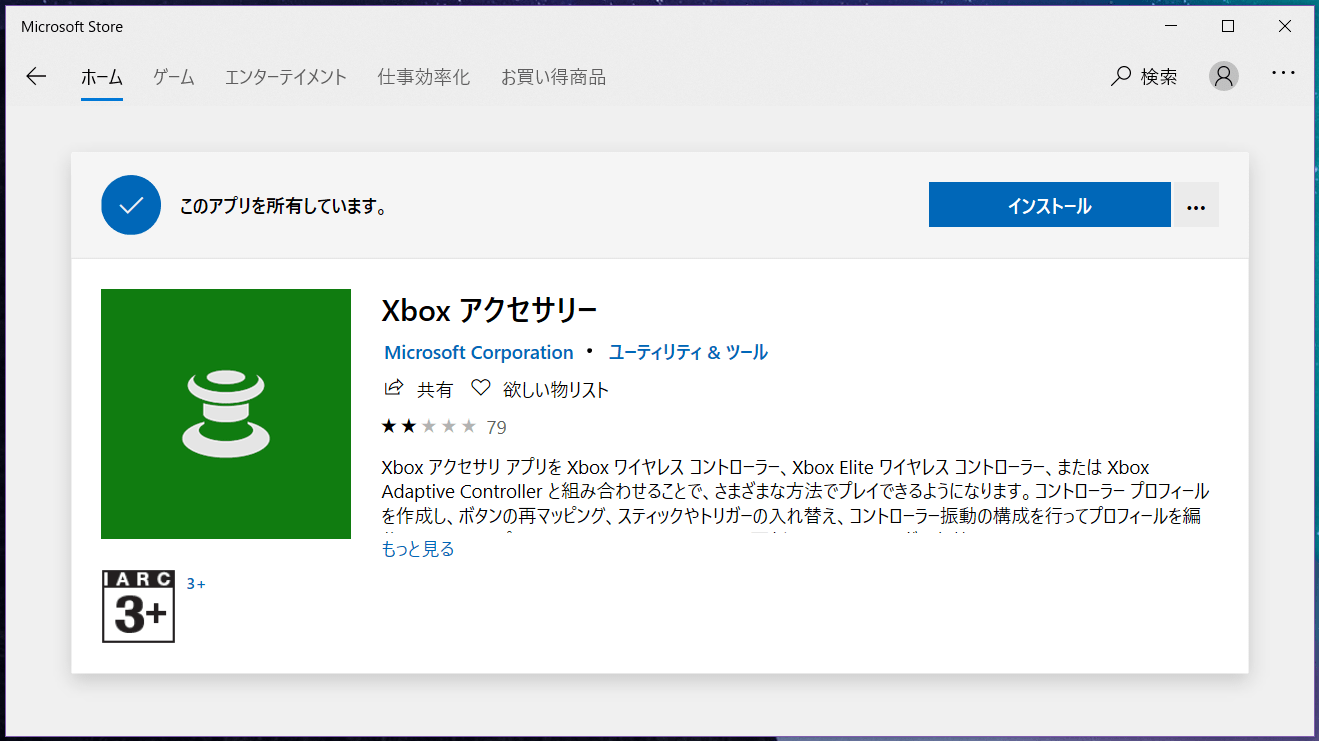
XboxアクセサリーをMicrosoftストアからインストールして起動すると、まず最初に「Xbox Elite ワイヤレス コントローラー シリーズ 2」で可能な設定やプロファイル切り替えなど基本的な概要を説明するスライドが表示されます。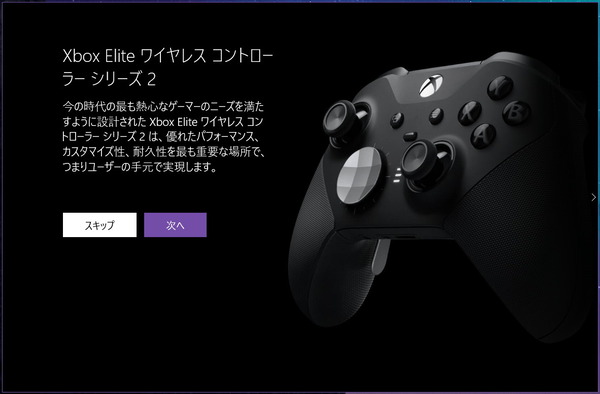
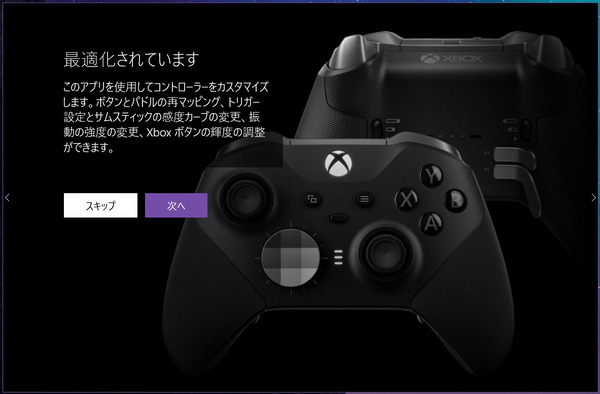
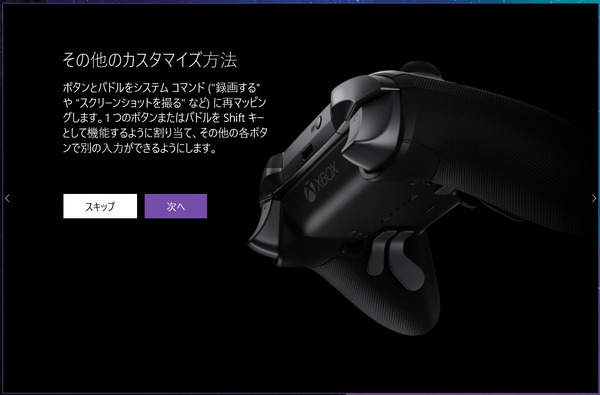
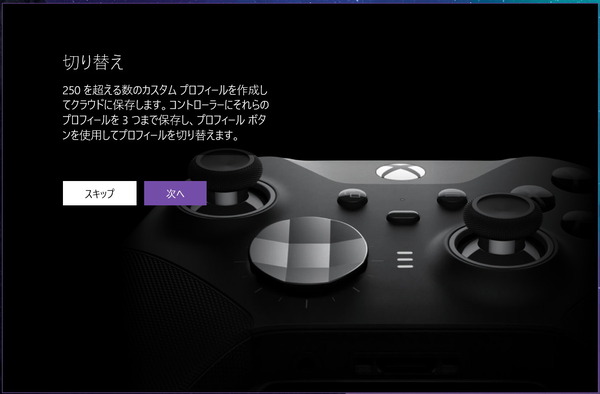
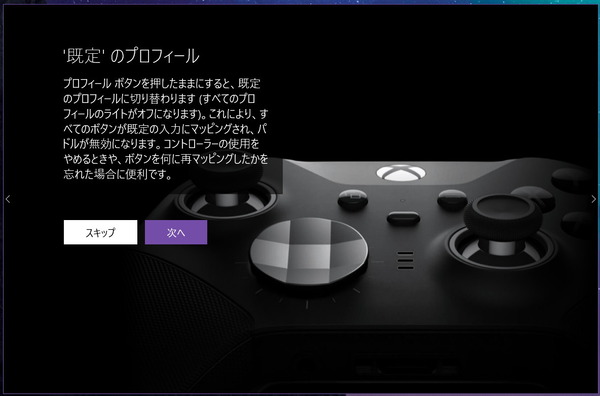
管理人が入手した19年11月5日発売当時の初期ロット?では、Xboxアクセサリーの初回起動時に、「Xbox Elite ワイヤレス コントローラー シリーズ 2」のファームウェアアップデートが要求されました。
初回起動時に更新が要求される可能性があり、Bluetoothや専用ワイヤレスアダプタでは更新できないようなので、最初は有線接続にして更新の有無を確認するのがオススメです。またこのファームウェアアップデートは5分以上とかなり時間がかかることがあるようなので、アップデート中に誤ってケーブルを抜かないように注意してください。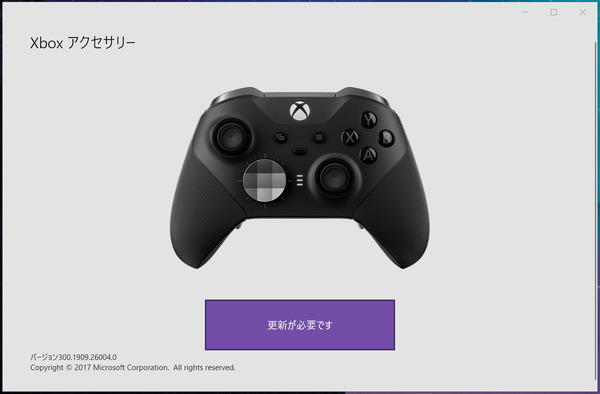
ファームウェアアップデートが完了すると自動的に、「Xbox Elite ワイヤレス コントローラー シリーズ 2」の設定に関するホーム画面が表示されます。ホーム画面のサンプルイメージでは現在選択されているプロファイルと、そのパドルにアサインされた機能が表示されます。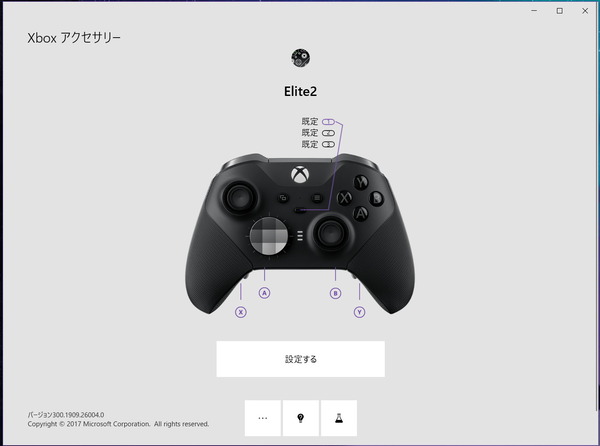
ホーム画面の中央下に並んだ3つのアイコンのうち「…」を選択すると、コントローラーの名前やファームウェアアップデートに関するメニューが表示されます。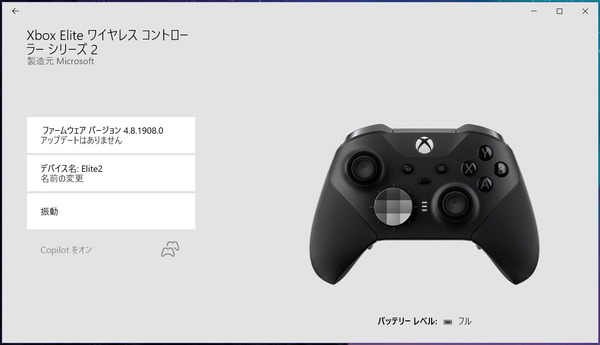
また電球のアイコンを選択すると、各ボタンを操作した時に、どのキーが検出されるのか確認するテストモードが起動します。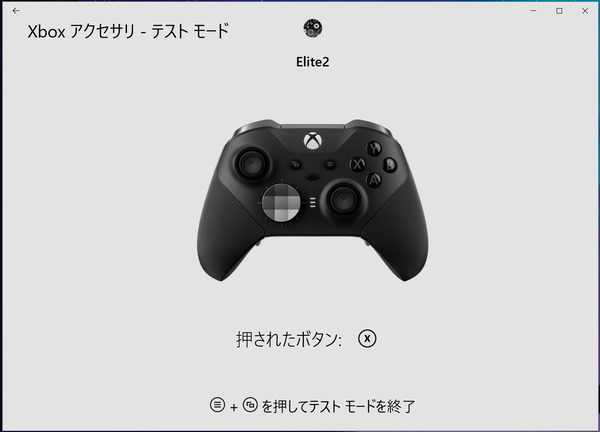
Xbox Elite ワイヤレス コントローラー シリーズ 2のカスタマイズについて
「Xbox Elite ワイヤレス コントローラー シリーズ 2」の各種カスタマイズを行うには、ホーム画面中央の「設定する」のアイコンを選択します。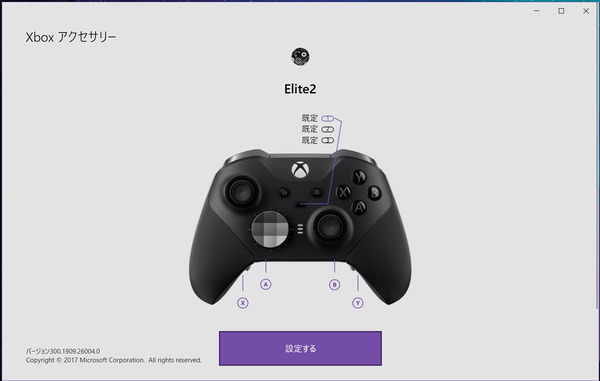
「設定する」のアイコンを選択するとプロファイル選択画面が表示されます。画面左上の「新しいプロファイル」を選択すると、任意の新規プロファイルを作成できます。任意のプロファイルはMicrosoftアカウント単位でクラウドセーブされ、250以上のプロファイルが作成でき、その中から3つ選んでコントローラー側のメモリ(スロット)に保存できます。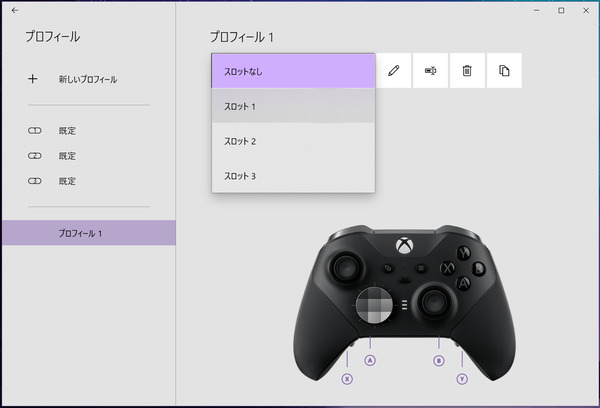
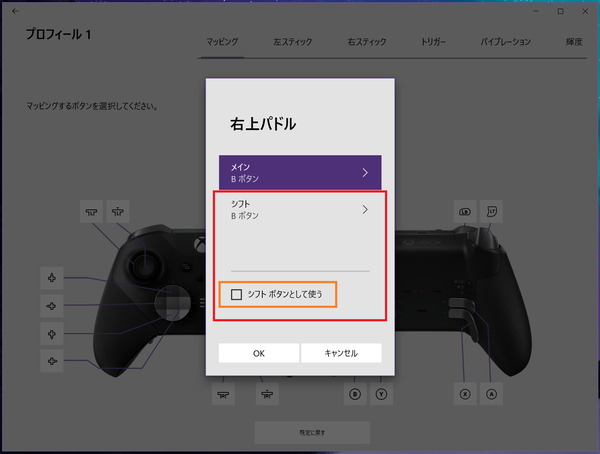
トップメニューから「左スティック/右スティック」を選択すると、Xbox Elite ワイヤレス コントローラー シリーズ 2のサムスティックの操作感度の設定メニューが表示されます。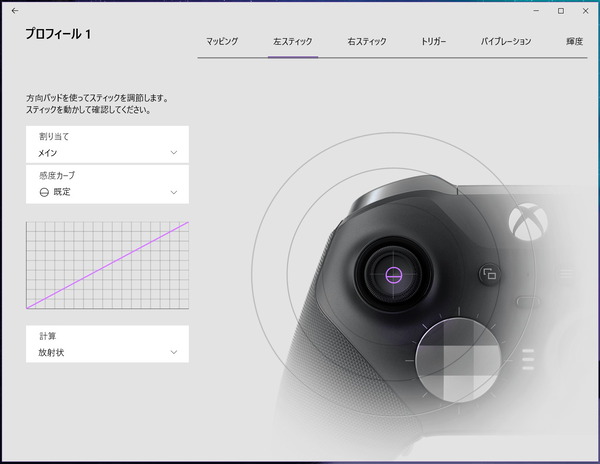
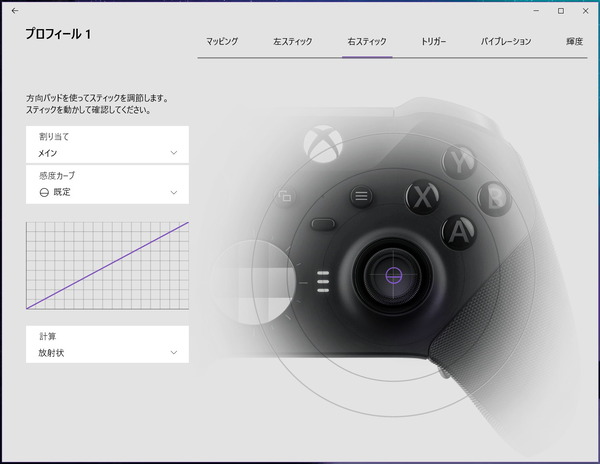
トップメニューから「左スティック/右スティック」を選択すると、Xbox Elite ワイヤレス コントローラー シリーズ 2のヘアトリガーを押し込んだ時の深さ(押下していない時が0で、最も深くまで押し込むと100)に対して、トリガーの押下を検出するデッドゾーンの設定が可能です。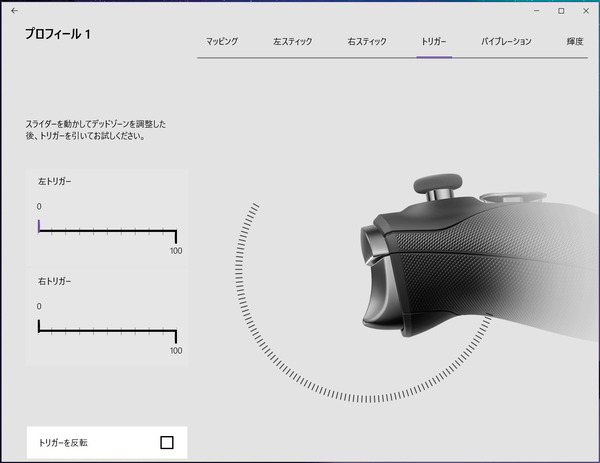
トップメニューの「バイブレーション」では、Xbox Elite ワイヤレス コントローラー シリーズ 2のバイブレーションの強弱について、左グリップ、右グリップ、左トリガー、右トリガーの4つに分けて個別に設定できます。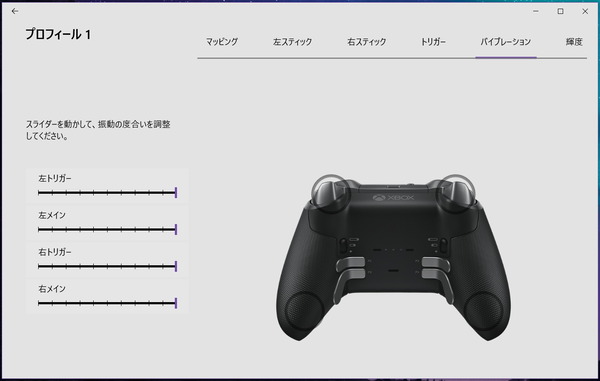
最後にトップメニューの「輝度」でが、XboxボタンのLEDの明るさを調整できます。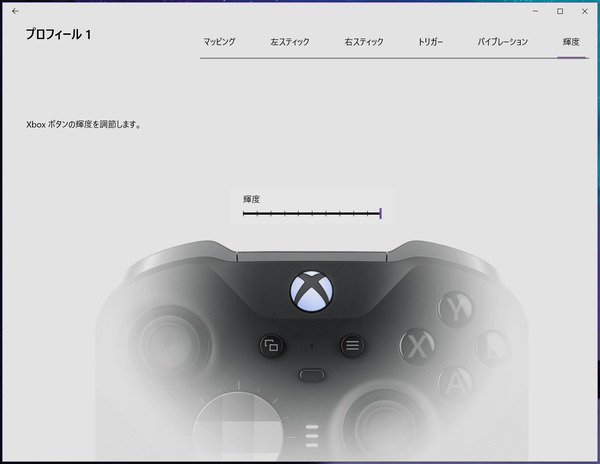
Xbox Elite ワイヤレス コントローラー シリーズ 2のレビューまとめ
最後に「Xbox Elite ワイヤレス コントローラー シリーズ 2」を検証してみた結果のまとめを行います。簡単に箇条書きで以下、管理人のレビュー後の所感となります。
良いところ
- ラバーと金属の高級感溢れる手触り
- 凹凸表面加工で握りやすくなり、ベタつく感覚の解消されたグリップ
- Xbox Oneコンの標準ボタンに加え、4つのパドルボタンを搭載
- 交換可能なサムスティックやトリガー押下範囲など幅広いカスタマイズ性
- シフトボタンによって1つのボタンに2つの機能を割り当て可能
- マッピング等のプロファイルはコントローラーに3つ保存でき、ボタンで簡単に切り替え可能
- 旧モデルでは非対応だった、PCとのBluetooth接続にも対応
- 連続動作時間40時間の充電式バッテリーを内蔵
- 専用ケースにも内蔵可能な充電用ドック付属なので非使用時にサクッと充電できる
悪いところor注意点
- 19年11月現在、発売直後のため非常に品薄
- 販売価格1.7~1.9万円で標準モデルよりも3~4倍も高価
- 標準モデルよりも100g程度重量が重い
- ボタン機能の割り当てに、スクリーンショットやプレイ動画の録画のコマンドがない
以上、「Xbox Elite ワイヤレス コントローラー シリーズ 2」のレビューでした。
記事が参考になったと思ったら、ツイートの共有(リツイートやいいね)をお願いします。
「Xbox Elite ワイヤレス コントローラー シリーズ 2」をレビュー。ボタンのカスタム、サムスティック換装、4つの追加パドル、シフトキーなどの追加機能によって、戦術的ツールに生まれ変わったゲームパッドを徹底検証 https://t.co/vkndUgs31d
— 自作とゲームと趣味の日々 (@jisakuhibi) November 11, 2019
関連記事
・コンパクトになった新型「Xbox ワイヤレス アダプター for Windows 10」をレビュー


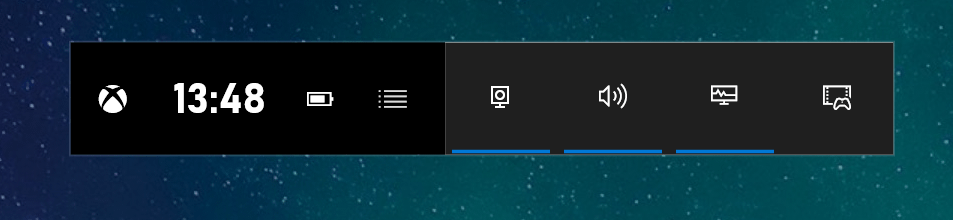
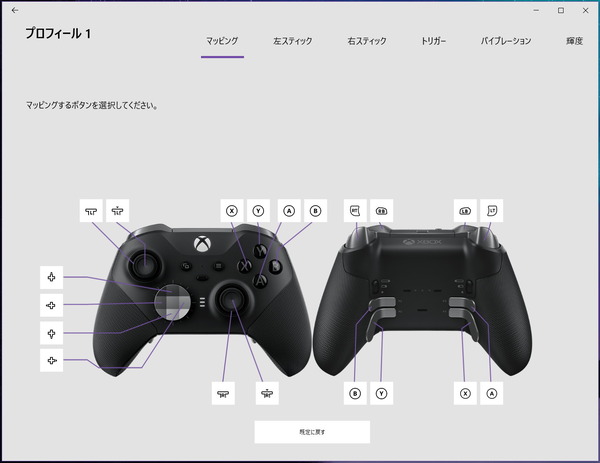
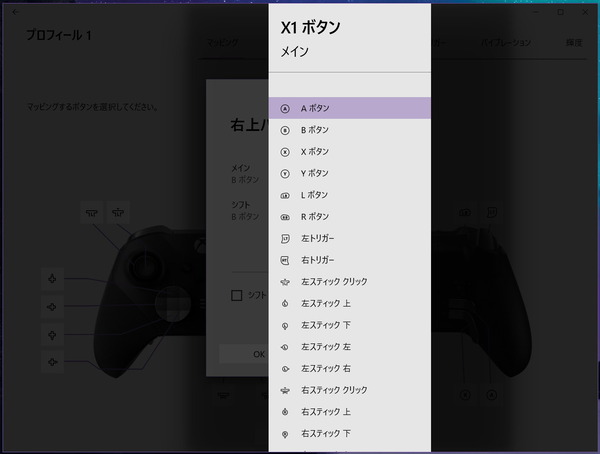












コメント